Hogyan fogadhatja el az elutasított értekezletet (az elutasított értekezletet) az Outlookban?
Sok esetben el kell fogadnia azt az értekezletet, amelyet elutasított, amikor megkapta az értekezlet-kérést az Outlook programban. Valójában az elutasított értekezlet-kérelmet alapértelmezés szerint a Törölt elemek mappába helyezte át. Az elutasított értekezlet elfogadásához csak be kell lépnie a Törölt elemek mappába, és újra el kell fogadnia az értekezletet. Kérjük, keresse meg az alábbi oktatóanyagot a részletekért.
Elutasított értekezlet elfogadása az Outlook 2010-ben és 2013-ban
Elutasított értekezlet elfogadása az Outlook 2007 alkalmazásban
- Automatizálja az e-mailezést ezzel Auto CC / BCC, Automatikus továbbítás szabályok szerint; Küld Autómatikus válasz (Out of Office) Exchange szerver nélkül...
- Szerezzen emlékeztetőket BCC figyelmeztetés amikor mindenkinek válaszol, miközben a Titkos másolat listában van, és Emlékeztessen a hiányzó mellékletekre az elfelejtett mellékletekhez...
- Növelje az e-mailek hatékonyságát Válasz (mindenre) mellékletekkel, Üdvözlés vagy dátum és idő automatikus hozzáadása az aláíráshoz vagy a tárgyhoz, Válasz több e-mailre...
- Egyszerűsítse az e-mailezést ezzel E-mailek visszahívása, Melléklet eszközök (Összes tömörítése, Összes automatikus mentése...), Távolítsa el a másolatokatés Gyorsjelentés...
 Elutasított értekezlet elfogadása az Outlook 2010-ben és 2013-ban
Elutasított értekezlet elfogadása az Outlook 2010-ben és 2013-ban
Az elutasított értekezlet elfogadásához az Outlook 2010-ben és 2013-ban tegye a következőket.
1. Menj be a Törölt tárgyak mappa, amelyben a megadott e-mail fiók alatt van az elutasított értekezlet-kérés.
2. Az Outlook 2010-ben és 2013-ban keresse meg és kattintson duplán az elfogadásra váró értekezlet-kérelem megnyitásához. A megnyílt értekezlet ablakban kattintson a gombra Elfogad! alatt Találkozó fülre, és válasszon egy kívánt lehetőséget a legördülő listából, lásd a képernyőképet:

Az elutasított értekezlet-kérés elfogadása után az értekezlet hozzáadódik és megjelenik a Naptárban.
Megjegyzések: Az Outlook 2010 programban a legördülő listában található lehetőségre kattintás után megjelenik egy felszólító mező, és kattintson a gombra Igen gombot.

 Elutasított értekezlet elfogadása az Outlook 2007 alkalmazásban
Elutasított értekezlet elfogadása az Outlook 2007 alkalmazásban
Az Outlook 2007 alkalmazásban a következőket kell tennie.
1. Nyissa meg a Törölt tárgyak mappát, és keresse meg az elutasított értekezlet-kérést.
2. Kattintson duplán az értekezlet-meghívás megnyitásához, majd kattintson a gombra Elfogad! gombot a Reagálni csoport alatt Találkozó Tab.
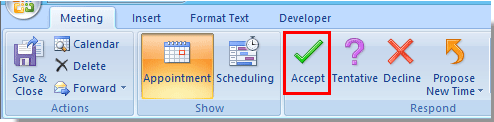
3. Amikor a Microsoft Office Outlook felugró ablak jelenik meg, válassza ki a kívánt lehetőséget, majd kattintson a gombra OK gombot.

A legjobb irodai hatékonyságnövelő eszközök
Kutools az Outlook számára - Több mint 100 hatékony funkció az Outlook feltöltéséhez
???? E-mail automatizálás: Hivatalon kívül (POP és IMAP esetén elérhető) / Ütemezze az e-mailek küldését / Automatikus CC/BCC szabályok szerint e-mail küldésekor / Automatikus továbbítás (Speciális szabályok) / Automatikus üdvözlet hozzáadása / A több címzettnek szóló e-mailek automatikus felosztása egyedi üzenetekre ...
📨 Email Management: Könnyen visszahívhatja az e-maileket / Blokkolja az alanyok és mások átverő e-mailjeit / Törölje az ismétlődő e-maileket / Részletes keresés / Mappák összevonása ...
📁 Attachments Pro: Kötegelt mentés / Batch Detach / Batch tömörítés / Automatikus mentés / Automatikus leválasztás / Automatikus tömörítés ...
🌟 Interface Magic: 😊További szép és menő hangulatjelek / Növelje Outlook termelékenységét a füles nézetekkel / Minimalizálja az Outlookot a bezárás helyett ...
👍 Csodák egy kattintással: Válasz mindenkinek a bejövő mellékletekkel / Adathalászat elleni e-mailek / 🕘A feladó időzónájának megjelenítése ...
👩🏼🤝👩🏻 Névjegyek és naptár: Névjegyek kötegelt hozzáadása a kiválasztott e-mailekből / Egy kapcsolattartó csoport felosztása egyéni csoportokra / Távolítsa el a születésnapi emlékeztetőket ...
Több, mint 100 Jellemzők Várja felfedezését! Kattintson ide, ha többet szeretne megtudni.

